V nedávno publikovaném článku jsme si ukázali, jakým způsobem můžete rychle v rámci operačního systému macOS podepsat jakýkoliv dokument bez toho, aniž byste jej museli tisknout. O tomto postupu už v dnešní době ví více uživatelů, než kdysi. Mnohem méně uživatelů však ví o tom, že podobné proces mohou využít i v rámci iOS. Pokud vám tedy přijde nějaký e-mail, který potřebujete rychle podepsat, a jediné, co máte po ruce, je iPhone či iPad, tak nemusíte zoufat. I v tomto případě si pomocí vcelku jednoduchého postupu poradíte. Pokud vás zajímá, jak na to, tak si určitě přečtěte tento článek až do konce.
Mohlo by vás zajímat

Jak v iOS podepsat PDF dokument
Na vašem iPhonu či iPadu si nejdříve najděte PDF dokument, který chcete podepsat. Většina jablíčkářů používá ke správě svých mailových adres nativní aplikaci Mail, jiní poté mohou využívat aplikace třetí strany, například v podobě Sparku, což je i můj případ. Ve většině případů je však postup naprosto podobný, tudíž se určitě neztratíte. Jakmile si najdete PDF dokument určený k podepsání, tak jej rozklikněte. V rámci nativní aplikace Mail stačí, když poté v pravém horním rohu kliknete na ikonu Anotací. V ostatních mailových aplikacích se budete muset „proklikat“ ke stejné možnosti. V aplikaci Spark jsem například musel kliknout na ikonu tří teček, a poté z menu zvolit možnost Anotovat. Jakmile se budete nacházet v anotacích, tak v pravém dolním rohu klikněte na ikonu „+“ v kolečku. Z menu, které se zobrazí, vyberte možnost Podpis. Zde poté klikněte na možnost Přidat nebo odstranit podpis. Pro přidání podpisu klikněte v levém horním rohu na ikonu „+“ a pomocí prstu se podepište. Jakmile budete s podpisem spokojeni, tak klikněte na tlačítko Hotovo. V opačném případě stiskněte Smazat a celý proces opakujte znovu. Poté už jen stačí znovu kliknout na ikonu „+“ v kolečku v pravém dolním rohu a zvolit možnost Podpis. Z menu si nyní vyberte vytvořený podpis a klikněte na něj. Podpis se poté objeví v dokumentu, kde můžete změnit jeho velikost, a také pozici. Jakmile budete mít umístěno, tak klikněte na Hotovo a zvolte si, jakým způsobem chcete podepsaný mail sdílet.
Takto jednoduše můžete v rámci vašeho iOS zařízení podepisovat dokumenty. Už dávno jsou fuč ty doby, kdy jste pro podepsání digitálního dokumentu museli zapínat tiskárnu, dokument si vytisknout, podepsat, naskenovat, a poté znovu poslat určité osobě. Žijeme v moderní době, ve které máme možnost si všechny tyto procesy ulehčit, tak bychom toho také měli dle mého názoru využívat.
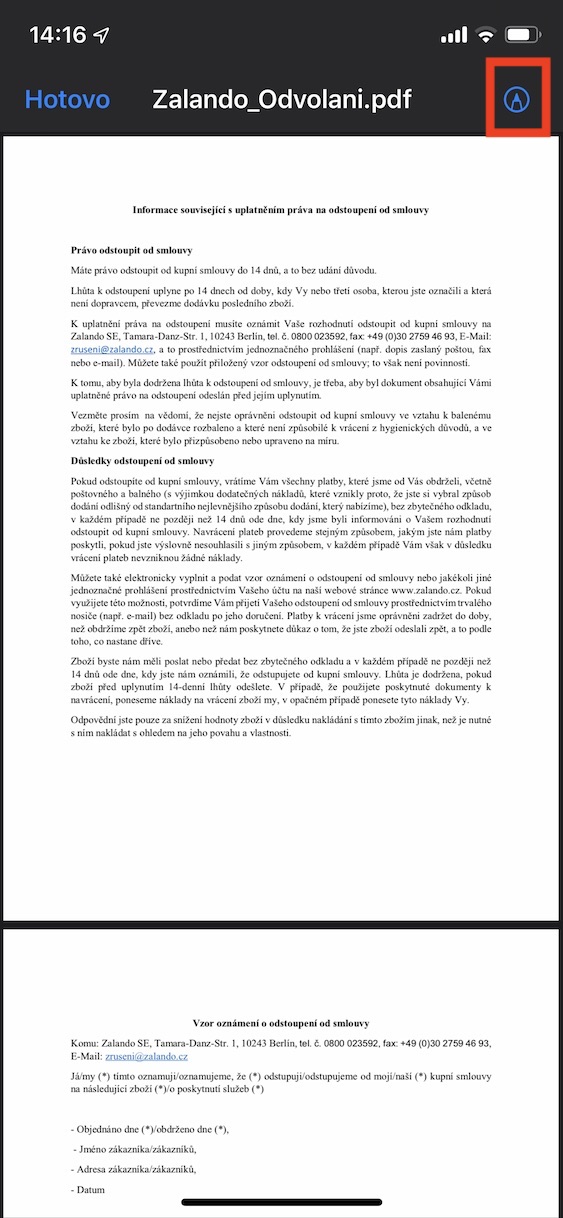
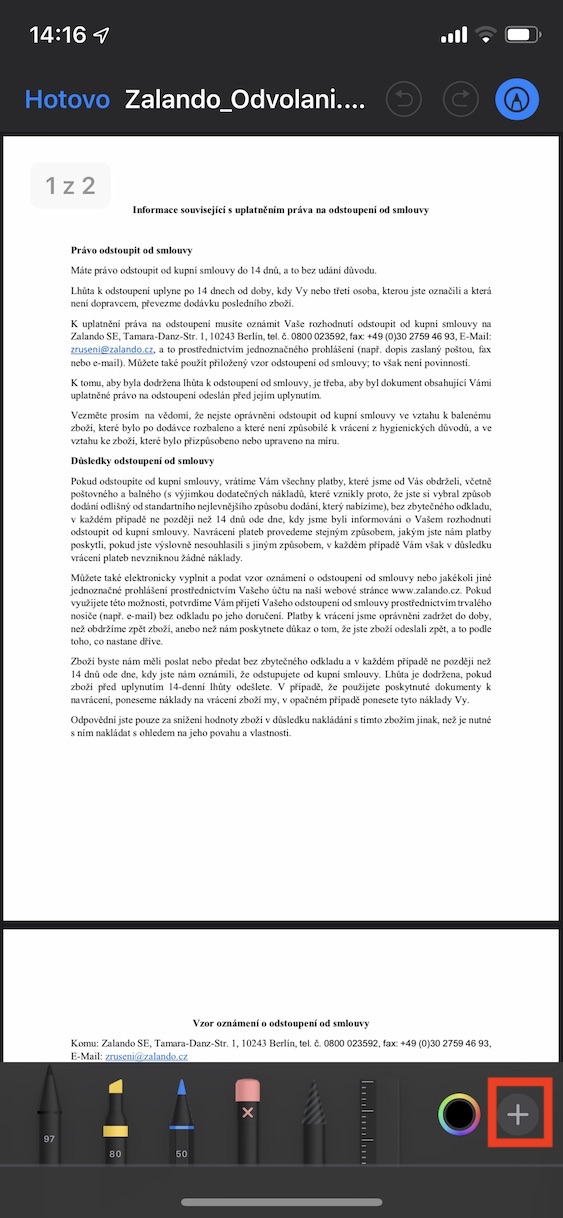
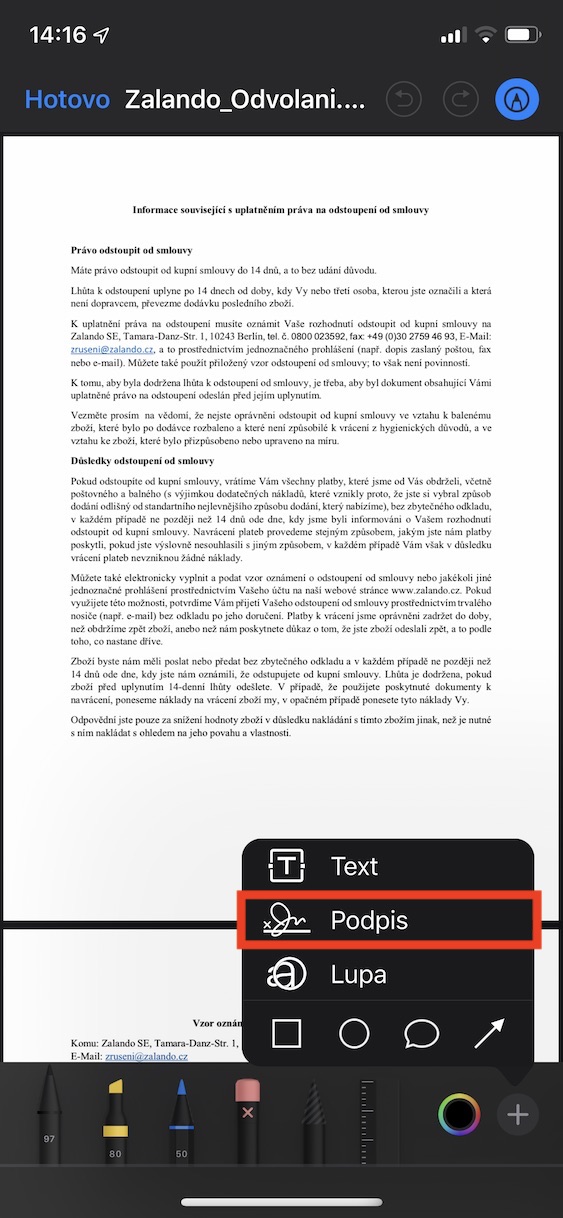
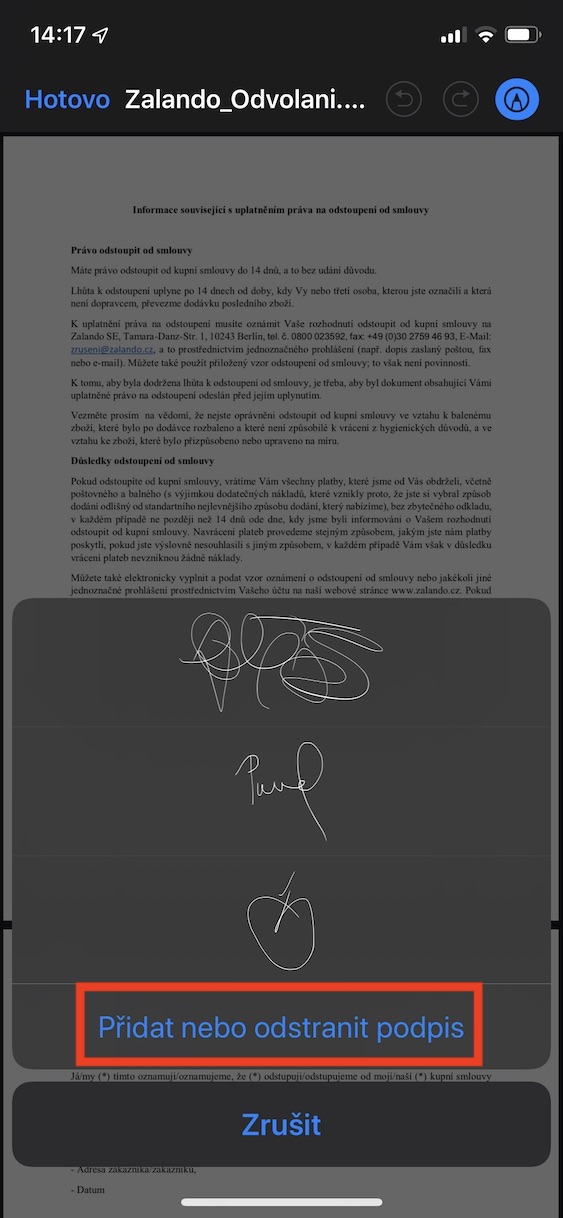
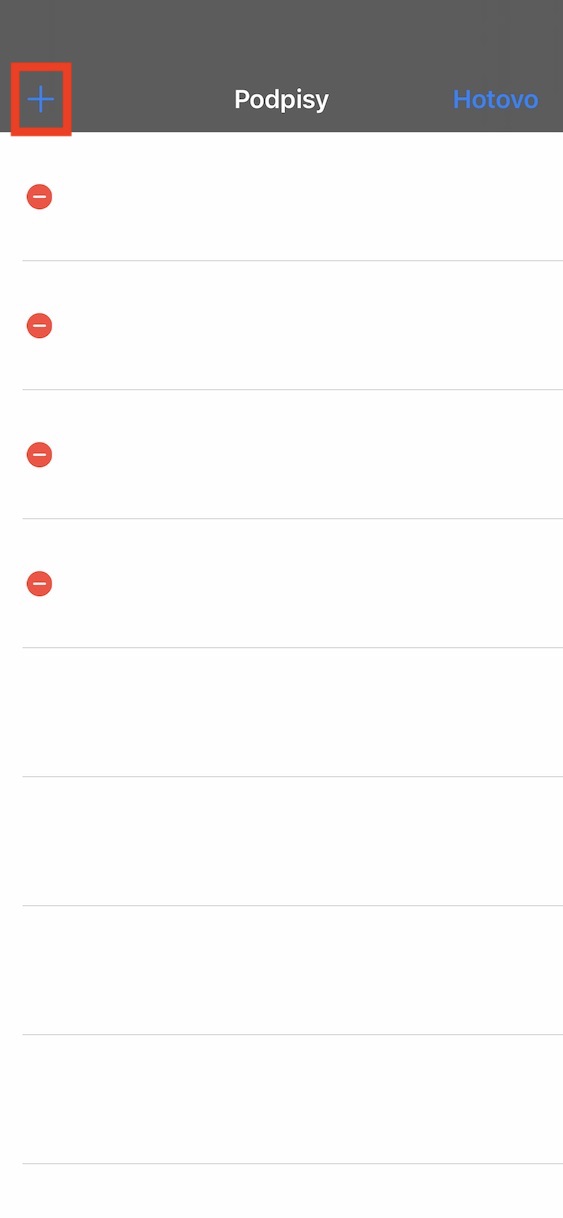
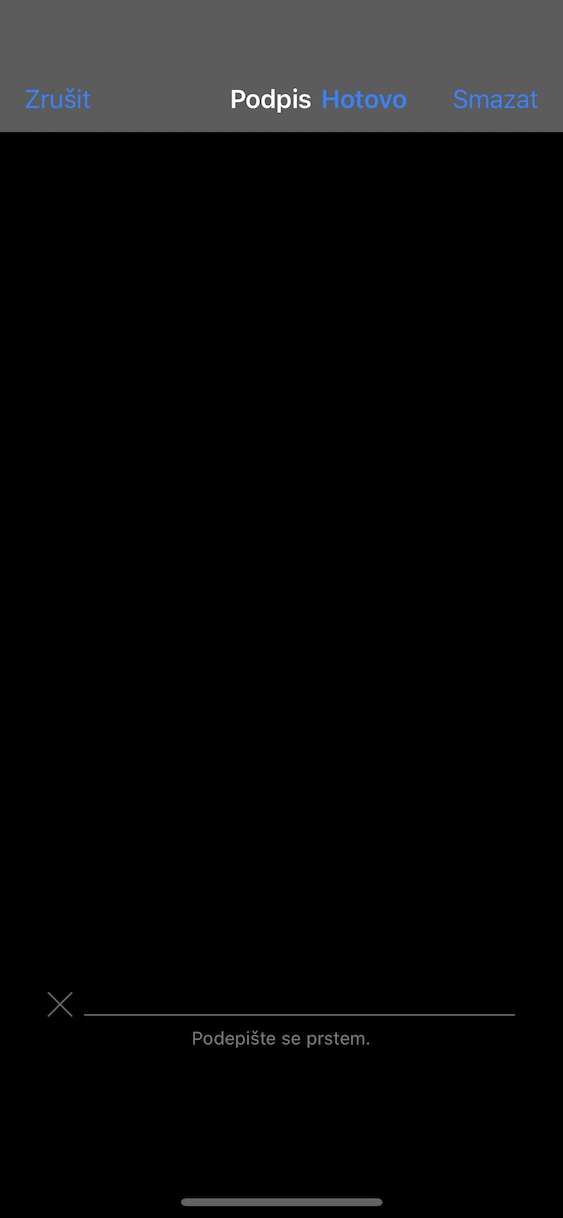
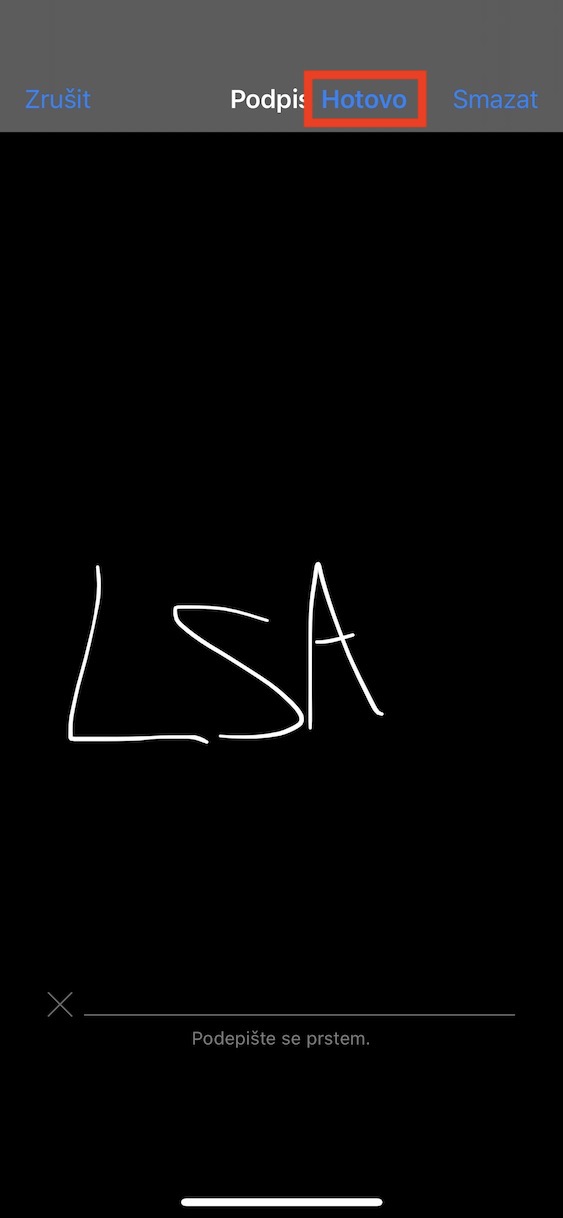
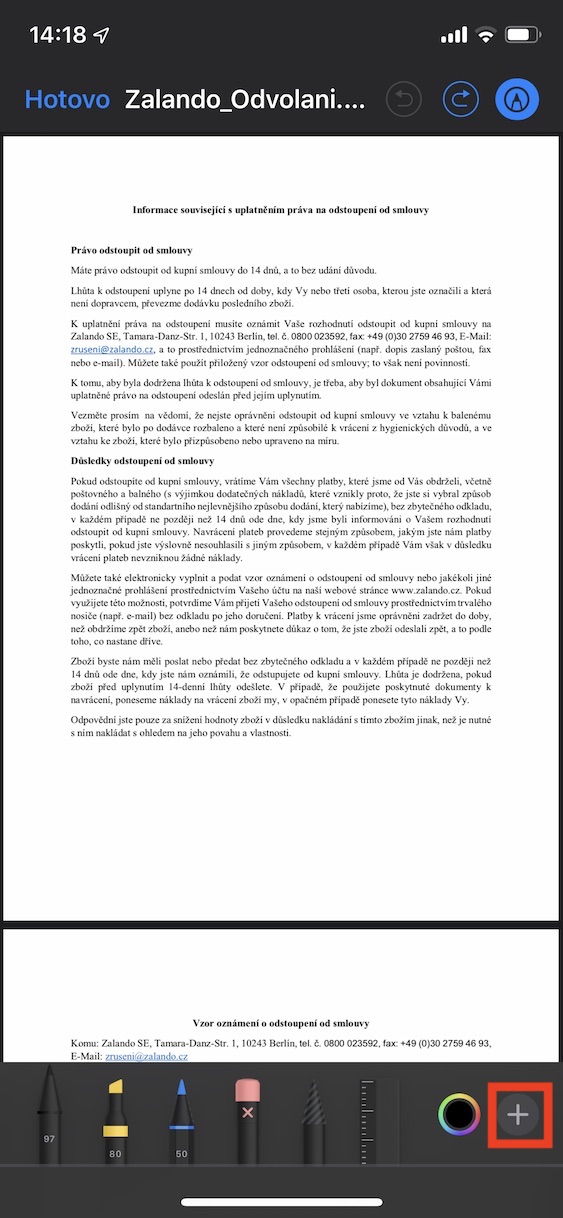
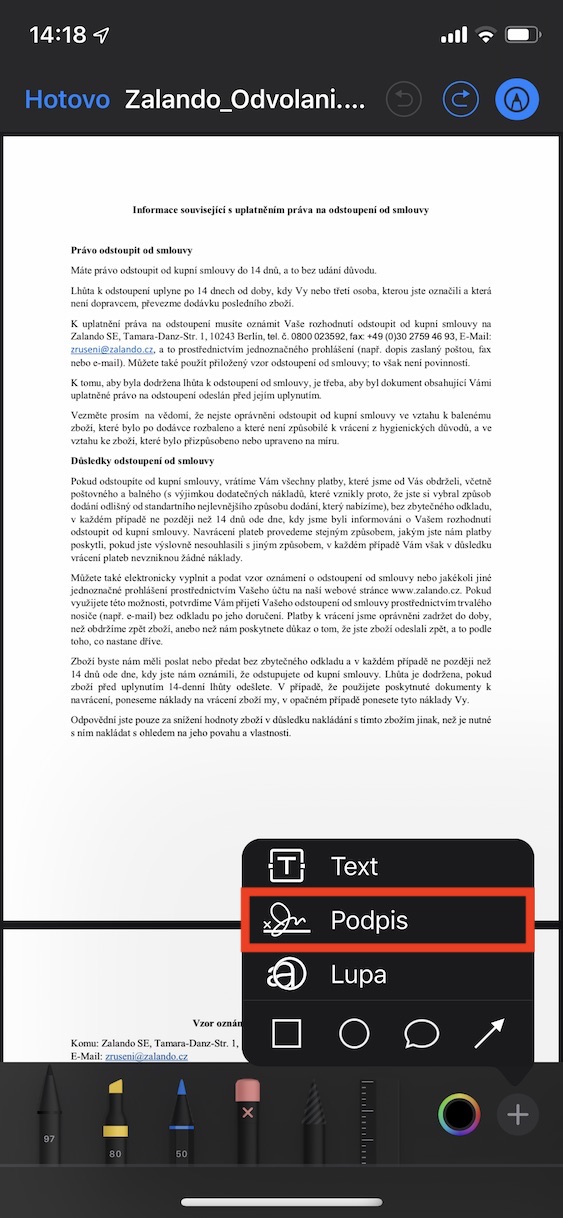
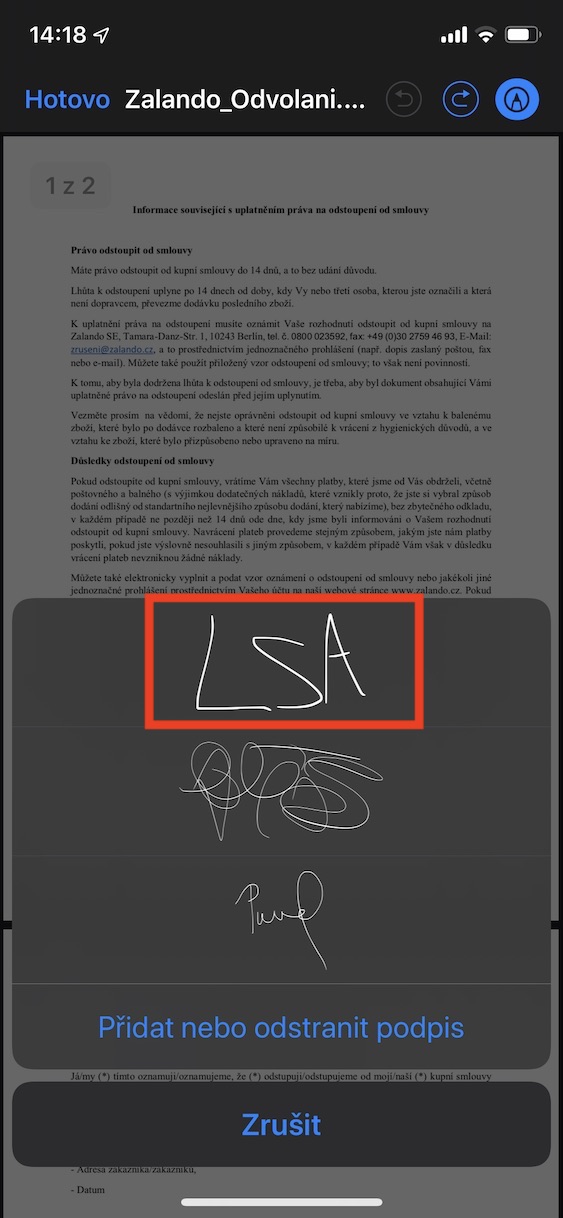
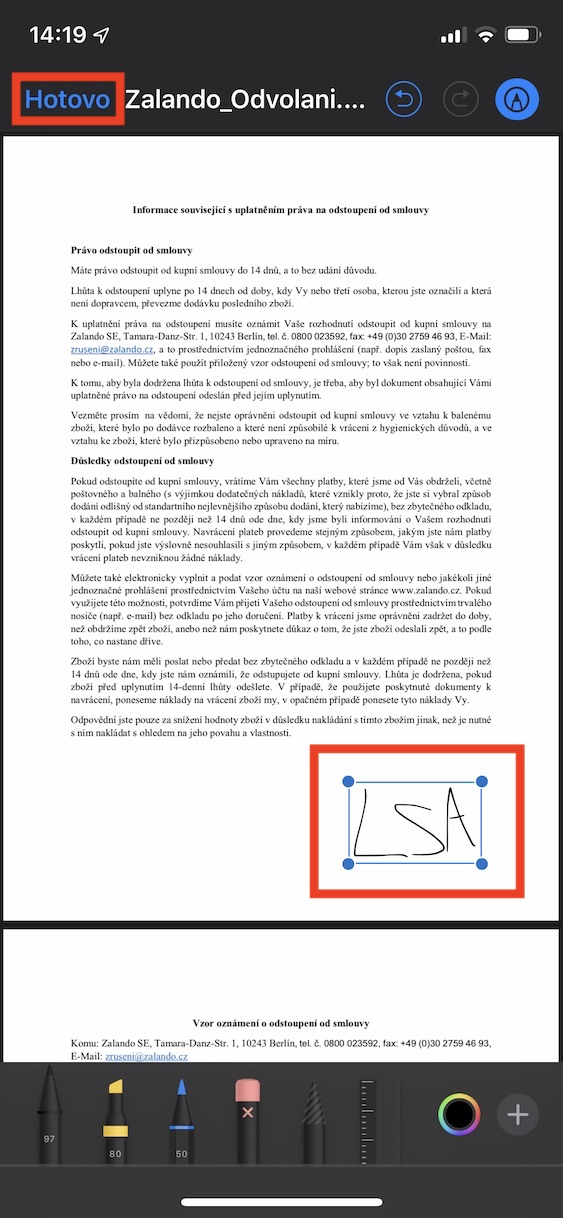
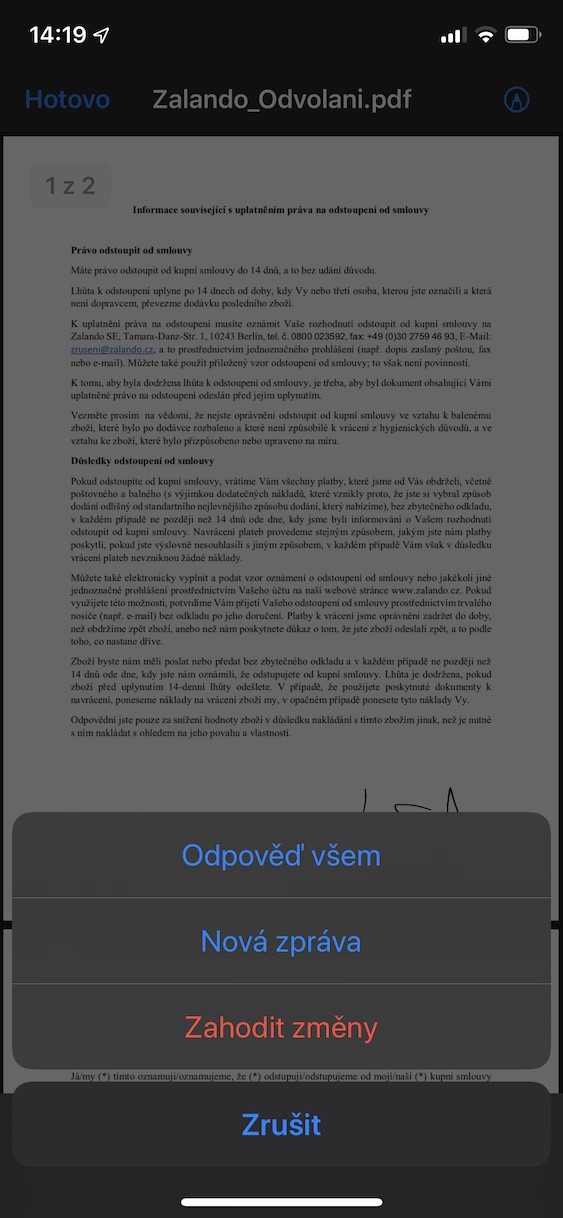
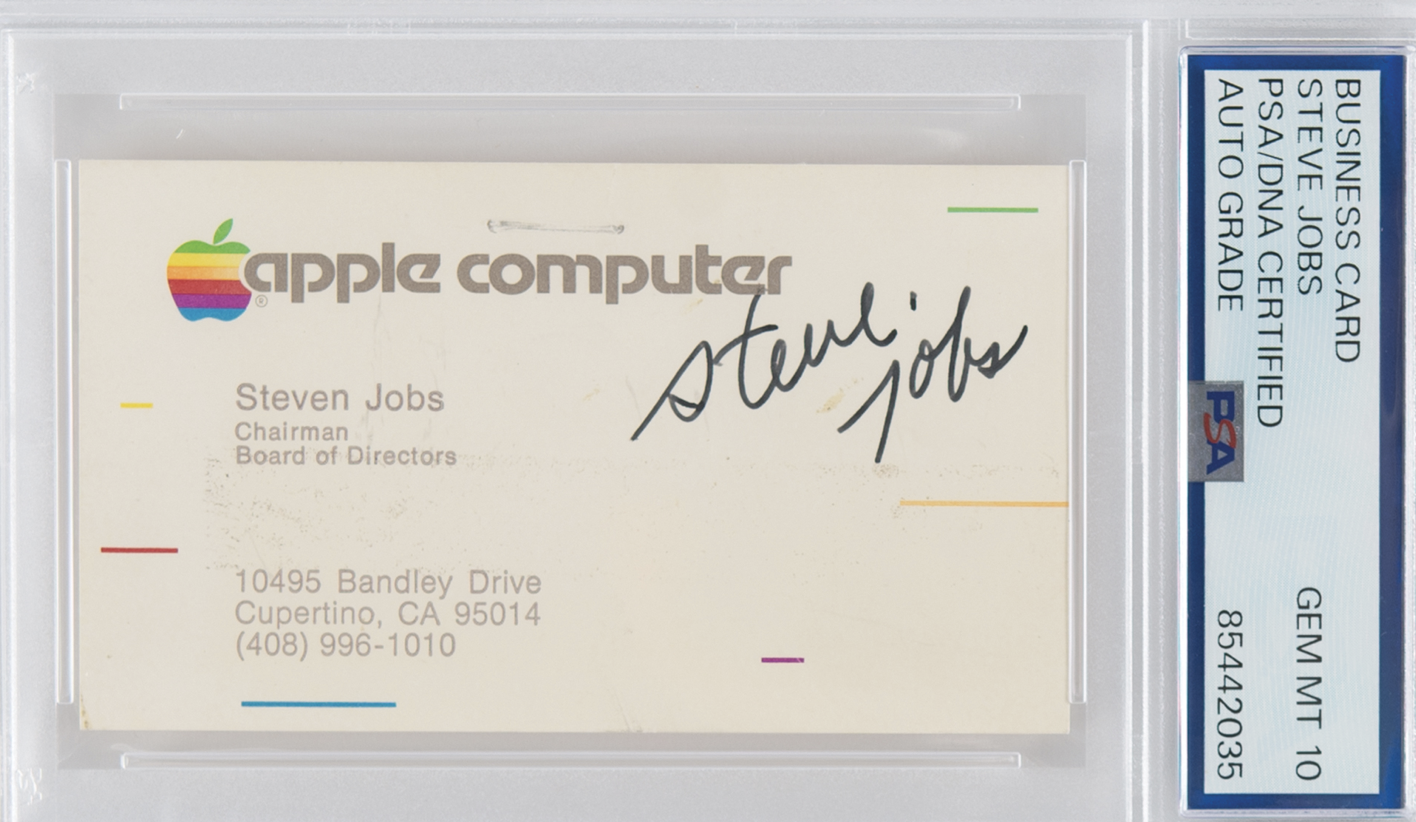






Podpis vždy pridá “čiernou farbou”. Dá sa zmeniť farba podpisu?